Google Readerは、とてもすぐれたフィードリーダーです。
私も毎日使っています。
しかし、ちょっとした方法で、Google Reader をさらに便利にすることができます。
lifehack.orgより、Google Readerの使い方のコツの紹介です。
-
フィードに優先順をつけて整理する
Google Reader は、全てのフィードをトピックごとに、簡単に整理することができます。しかし、それよりも、トピックに優先順位を付けてカテゴリー化するのをおすすめします。そうすると、どの記事を読む必要があるのか、もしくは、スキップしていいのかを、時間がないときでも一目で判断できます。
-
キーボードショートカットを使う
キーボードショートカットを一度覚えてしまえば、購読作業が楽になります。
おすすめショートカット:
j/k: item down/up(次の記事・前の記事へ移動)
o: open/close item(表示・非表示)
s: toggle star(スターマークを付ける)
m: mark as read/unread(既読/未読)
t: tag an item(タグを付ける)もっとショートカットをマスターしたい人は、
「 Printable Cheat Sheet for Google Reader 」という印刷できるショートカット一覧があるので、これを手元に置いておくとよいでしょう。
(注:日本語入力をオフにする必要があります。) -
複数のフィードを1つの大きなマスターフィードに組み込んで読む時間を節約

Feedshakeがそれを可能にします。FeedShakeは、たくさんのRSSフィードを1つにまとめ、並べたり、フィルターしたりすることができます。
また、フィルターとタグを使うと、 もっとフィードをカスタマイズすることができます。もっと進んだ解決方法として、「 Yahoo Pipes 」もおすすめです。 Yahoo Pipesは、とてもパワフルな RSS feed リミックスサービスです。たくさんの違うソースのたくさんおデータを融合して、新しいマッシュアップを作ることができます。
-
フィードに、タグをつける
Google Readerは、タグを用いて、フィードを整理することができます。
これは、時間を節約したい人には、最高の機能です。
タグを追加するには、単純に“add tags”をクリックして、関連するタグを入力するだけです。 -
フィード検索機能

ご存知のように、現時点では、グーグルリーダーには検索機能がありません。
そこで、Firefox Greasemonkey スクリプト 「 Google Reader Custom Search 」を用いて、検索機能を追加することができます。
しかし、これをインストールしただけでは、その機能を使うことはできません。インストール後、スクリプトを手動で設定する必要があります。
詳しくは、「 clmemo@aka: Google Reader に検索機能を追加する Greasemonkey 」を参考にどうぞ。 -
「後で読む」記事には、スターマークを利用
後で読みたい記事には、スターマークをつけることを習慣付けましょう。
読みたいときは、「Starred items」を選択すれば、スターマークが付いた記事のみ表示されるので、たいへん便利です。 -
フィードを購読登録を簡単にする
Firefox Greasemonkeyスクリプトの「 persistent.info: Smart Google Reader Subscribe Button 」をインストールすれば、サイト閲覧時にどのようなサイトでも、右上に「フィード購読ボタン」が表示されます。
しかも、そのサイトを現在購読しているのかも教えてくれます。
たくさんフィードを購読するようになると、このようなツールを重宝します。別の方法として、「 Subscribe ブックマークレット 」を作っておく方法もあります。
ウェブサーフィン中に購読したいサイトがあれば、このブックマークレットをクリックすると、表示中のサイトのフィードを簡単に購読できるというものです。ブックマークレット作成方法は、
Google Readerの画面右上の 「 Setting 」 > 「 Goodies 」ページの、
「Subscribe as you surf」の「Subscribe…」というリンクを
「 右クリック > このリンクをブックマーク 」で保存します。
Firefoxならブックマークの保存先をブックマークツールバーフォルダに、
IEならリンクフォルダにすると、ツールバーにブックマークレットを表示できるので便利です。また、Googleツールバーを利用しているなら、「 Add To Google Reader 」ボタンがお勧めです。上で紹介したブックマークレットと同じ機能を持つほか、購読しているフィードの最新記事一覧を見ることができます。
Google ツールバー ボタン Galleryでボタンを追加することができます。 -
Expanded Viewを使う
効率を上げたいなら、Expanded Viewを使うとよいでしょう。
たくさんのフィードをまとめてスクロールしながら、興味ある記事に目を通すことができます。
ショートカット機能を使えば、さらに効率は上がります。
次の記事を読むには、“J”キー、前の記事に戻るには、“K” キーを押せばOKです。(日本語入力をオフにする必要があります。) -
毎週もしくは、毎月クリーンアップする
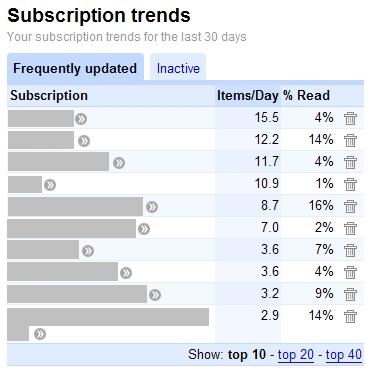
全く読まない、もしくは、たまにしか読まないフィードは誰にでもあるでしょう。
これらのフィードは、フィードリーダーを使いづらくする大きな要因です。そこで、役に立つのがSubscription Trendsです。
これを見ると、どの記事をよく読んでいるのか一目で分かります。
Trendsページは、下のアドレスからアクセスできます。
http://www.google.com/reader/view/?page=trends
これを使って、あまり読んでいないフィードを探し、購読解除しましょう。もし、購読率が5%以下だったら、購読解除するべきです。
Trendsページからも、直接購読解除できるので、便利ですね。
-
毎日決まった時間をフィード購読に割り当て、それを続ける
例えば、「毎日30分をフィード購読時間に割り当てる」などと決めて、それを続けましょう。
そうでもしないと、全てのフィードを読むことはできないでしょう。
リンク
ダウンロード
関連ページ
Tags: Firefox, Google Reader, Greasemonkey関連リンク
- Googleリーダーのフィードにフィルターをかけてフィードが読みやすくなるグリースモンキー『Google Reader Filter』
- 閲覧中のブログのフィード購読数を画面下に表示してくれるグリースモンキー『Google Reader Subscribers Count』
- 検索ボックスがスッキリと収まるクールなGoogleReaderのスキン
- Google ReaderからBlueDotへブックマークできるGreasemonkey『Google Reader + BlueDot』
- Google ReaderをMac OS X風にするユーザースタイル『OS X Style Google Reader』




 次の記事:
次の記事: 前の記事:
前の記事:







Add A Comment